Přehledný a jednoduchý rozcestník pro reporty v Power BI
O výhodách rozcestníku reportů v Power BI, který výrazně usnadňuje přístup k reportům a zjednodušuje jejich správu.

Power BI se díky své dostupnosti a jednoduchosti stává nejrozšířenějším cloudovým nástrojem pro reporting a analýzu dat. Jedná se o velmi kvalitní nástroj, ale i u něj najdeme pár aspektů, které by si zasloužily alespoň drobné vylepšení. Jedním z nich je právě přístup k reportům. Power BI totiž umožňuje přistupovat k reportům na základě workspaces, což nemusí být vždy praktické a především přehledné.
Právě z tohoto důvodu jsme se pustili do vývoje vlastního rozcestníku v Power BI. Takového, který by byl přehledný, jednoduchý na administraci a zároveň nabízel i trochu více než pouhé odkazy na jednotlivé reporty. Jestli se nám to povedlo, můžete zhodnotit sami.

Ukázka Power BI rozcestníku
Pokud by vás zajímalo, jak takový rozcestník vzniká po technické stránce, můžete si přečíst následující článek. V tomto příspěvku bychom ale rádi věnovali přínosům tohoto rozcestníku.
Přehlednost a vlastní design
Rozcestník je kvůli využívání barev a odsazení výrazně přehlednější než Microsoftem nativně poskytovaný přístup přes workspaces. Barva může sloužit i k odlišení, jestli daný uživatel má k reportu přístup či nikoliv. Report, kde uživateli přístup chybí, může být označen například odlišnou barvou nebo částečnou transparentností ikonky. Dále je možné využít i barevných puntíků k upozornění, jestli refresh dat proběhl v pořádku, nebo se zde vyskytl nějaký problém. Uživatel tak ve výsledku vidí barevně odlišené reporty rozdělené například podle jejich primárního zaměření (finance, marketing, obchod apod.) a zároveň má informaci, ke kterým z těchto reportů má přístup a jestli zde může očekávat čerstvá data či nikoliv.
V některých případech může být vhodnější reporty, kde daný uživatel přístup nemá, vůbec v rozcestníku nezobrazovat. I to je samozřejmě možné. Rozcestník si dokáže s tímto nastavením poradit a zároveň automaticky definovat množství ikonek na řádek tak, aby jako celek zůstal přehledný i s různým počtem dostupných reportů.
V případě, že máte dostupná data o využívání reportů, lze je v rozcestníku zobrazit v podobě sloupce s předem definovanou paletou barev dle rozsahu procentuální návštěvnosti.

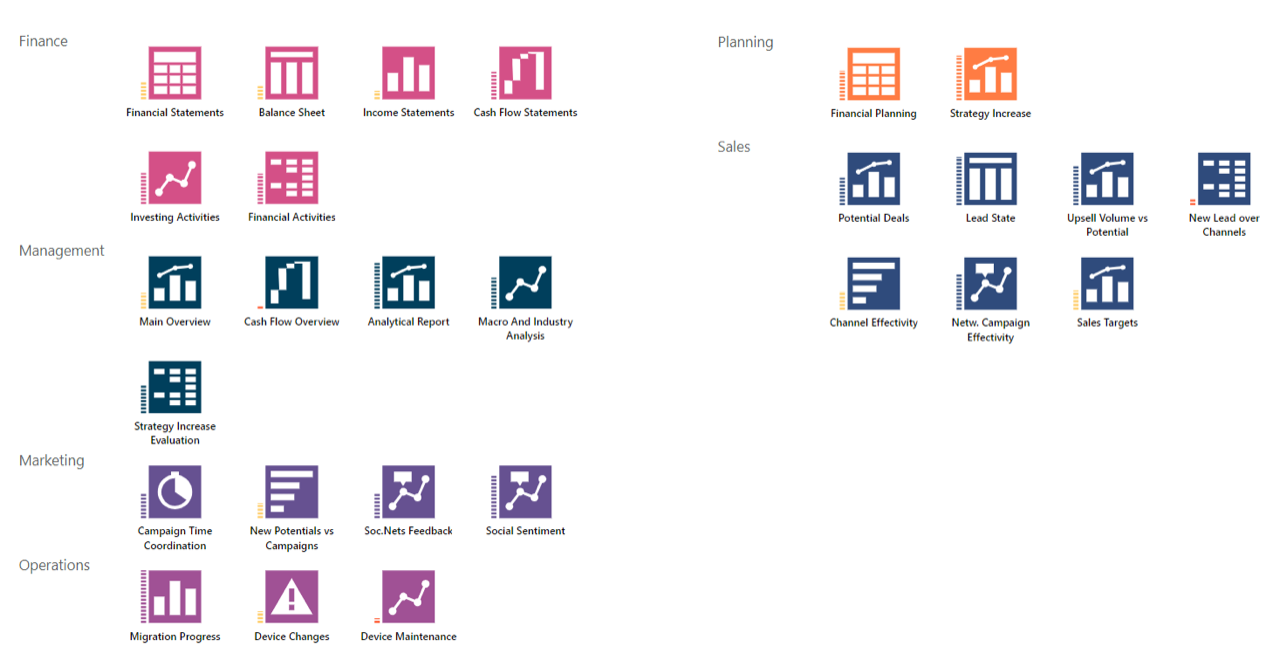 Rozložení ikonek je možné snadno změnit nastavením rozměrů vykreslovací mřížky. Například maximální počet sloupců pro vykreslení lze nastavit například na hodnotu 5 nebo 3 a umístění do příslušných řádků se automaticky dopočítá. Vykreslování ikonek se řídí pravidlem zleva doprava, shora dolů. Pokud poslední řádky zůstanou prázdné, nebudou se vykreslovat, aby zbytečně netvořily odsazení před začátkem dalšího oddělení.
Rozložení ikonek je možné snadno změnit nastavením rozměrů vykreslovací mřížky. Například maximální počet sloupců pro vykreslení lze nastavit například na hodnotu 5 nebo 3 a umístění do příslušných řádků se automaticky dopočítá. Vykreslování ikonek se řídí pravidlem zleva doprava, shora dolů. Pokud poslední řádky zůstanou prázdné, nebudou se vykreslovat, aby zbytečně netvořily odsazení před začátkem dalšího oddělení.
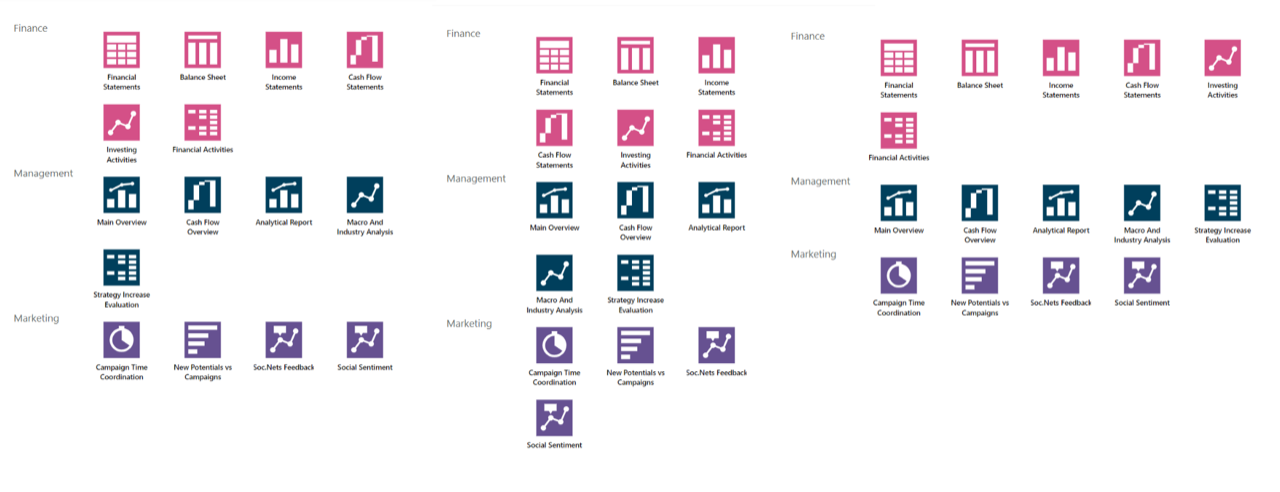

V případě většího počtu reportů, které se už nemusí do výchozí layoutu vejít, lze zvolit jinou variantu zobrazení v podobě záložek pro jednotlivá oddělení.
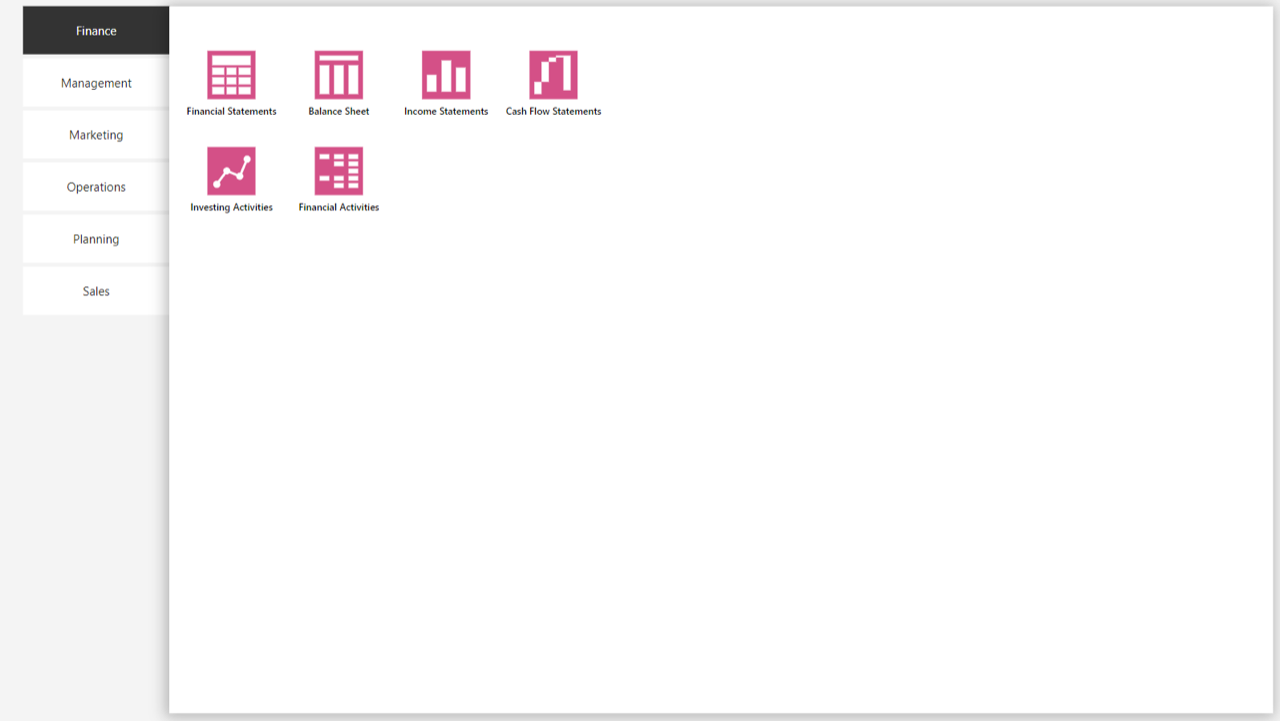

Zároveň společně s rozcestníkem je možné poskytnout řadu ikonek, které následně můžete používat pro svoje reporty. Pokud má vaše firma vlastního grafika, pak rádi sdělíme, co ikonky musí splňovat. Následně je možné bez problémů vytvářet i ikonky vlastní, které perfektně sedí k danému reportu.
Vzhledem k možnostem uvedeným výše, není problém mít celý rozcestník ve firemních barvách a celkově v takové vizuální podobě, kterou si budete přát.
Řízení přístupu
Rozcestník může sloužit i k řízení přístupů. Jak bylo uvedeno výše, tak reporty, kde uživatel zatím přístup nemá, mohou být zobrazené s částečnou transparentností. Uživatel má pak možnost na takovouto ikonku kliknout a zažádat tak o přístup vlastníka reportu.

Světle vyznačené ikonky signalizují chybějící přístup
Jednoduchá administrace
Rozcestník je nastaven skrze řídící tabulku. Ta může být kdekoliv – v excelu, databázi či například jako list na sharepointu. Vše závisí především na tom, co je vám z hlediska administrace nejbližší. V rámci řídící tabulky je nutné vyplnit naprosté minimum atributů, jako odkaz na ikonku, název skupiny reportu či adresu daného reportu. Administraci této tabulky zvládne opravdu každý a není časově náročná.
Podpora
Velkou výhodou je, že se rozcestník je postavený na nativním vizuálu Power BI. To znamená, že se není nutné strachovat, že by se s updatem nové verze Power BI rozbil. Základní otestování při přechodu na novou verzi samozřejmě doporučujeme. Nicméně, vzhledem k tomu, že rozcestník je postaven na základním vizuálu matrix (matice), je pravděpodobnost jakýchkoliv problémů naprosto minimalizována. Není tedy nutné si kupovat či interně schvalovat nový typ Power BI vizuálu. Je zároveň vhodné zmínit, že tento rozcestník je díky výše uvedenému aplikovatelný v jakékoliv firmě používající Power BI. Pokud ve firmě používáte více reportingových nástrojů, není problém z rozcestníku odkazovat i na reporty vytvořené v jiných nástrojích.
Výše uvedený rozcestník využíváme nejenom interně, ale už jsme jej i úspěšně implementovali u zákazníků. Věříme, že vám může výrazně vylepšit přístup k vašim reportům a usnadnit tak práci s Power BI. Od našich zákazníků slyšíme především chválu na zmiňovanou přehlednost, možnost vlastního designu a řízení přístupu. Zároveň je pozitivně vnímána jednoduchost jeho administrace. Pokud vás tento rozcestník zaujal, neváhejte nás kontaktovat. Rádi vás s řešením seznámíme blíže.
Autor: Filip Procházka


